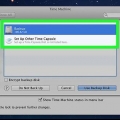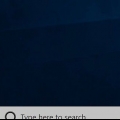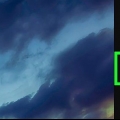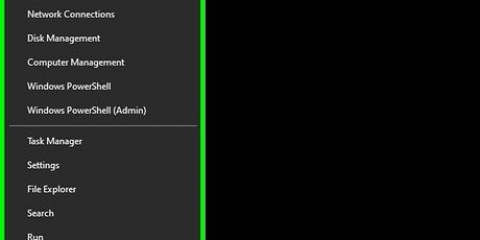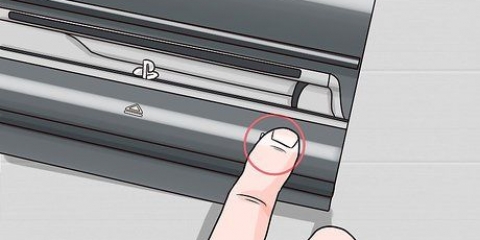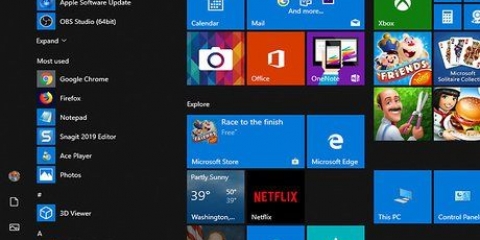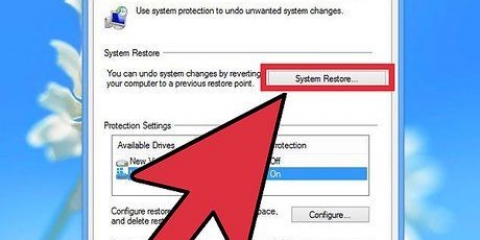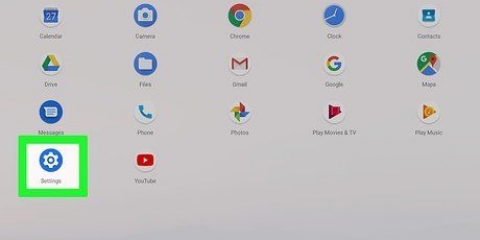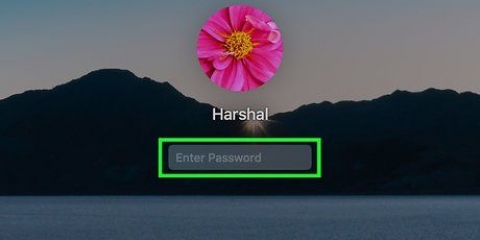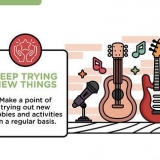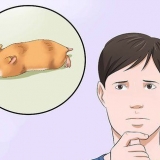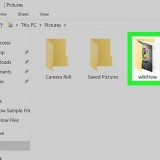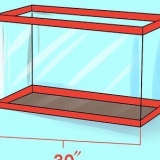Hou die sleutel vas ⌘ Opdrag gedruk. Klik op al die volgende lêers (terwyl jy ⌘ Bevel en hou): com.appel.lughawe.voorkeure.plist com.appel.netwerk.eapolkliënt.konfigurasie.plist com.appel.wifi.boodskapspoorder.plist Netwerkkoppelvlakke.plist voorkeure.plist

Stel netwerkinstellings terug op 'n rekenaar of mac
Hierdie handleiding sal jou wys hoe om jou netwerkinstellings in Windows of macOS terug te stel. Die terugstel van jou netwerkinstellings kan probleme met jou internetverbinding oplos, soos probleme met toegang tot die web.
Trappe
Metode 1 van 2: Windows

1. Druk⊞ wen+s. `n Soekbalk sal oopmaak.

2. tipe cmd in die soekbalk. `n Lys van ooreenstemmende resultate sal verskyn.

3. Regskliek opOpdragprompt. `n Spyskaart sal oopmaak.

4. klik opBegin as administrateur. Dit sal `n administrateur-vlak terminale venster oopmaak met `n opdragprompt.
Afhangende van jou instellings, sal jy dalk jou administrateurwagwoord moet invoer voordat die opdragprompt verskyn.

5. tipe netsh adv firewall herstel by die prompt en druk↵ Tik in.

6. tipe netsh int ip herstel en druk↵ Tik in.

7. tipe netsh int ipv6 herstel en druk↵ Tik in.

8. tipe netsh winsock herstel en druk↵ Tik in. Noudat jy al hierdie opdragte gegee het, sal jou netwerkinstellings heeltemal teruggestel word.

9. Herbegin jou rekenaar. Om dit te doen, klik op die spyskaart
, en toe en kies jou Begin oor. Jou rekenaar sal dan afskakel en herbegin. Aangesien jou netwerkinstellings uitgevee is, sal jy Wi-Fi moet heraktiveer en weer aan jou netwerk koppel asof jy dit vir die eerste keer doen.Metode 2 van 2: macOS

1. Rugsteun jou Mac. Om jou netwerkinstellings in macOS terug te stel, vereis dat sekere stelselkonfigurasielêers uitgevee moet word. Vir wenke oor die rugsteun van jou Mac, sien Rugsteun-`n-Mac.

2. Maak alle toepassings toe wat die netwerk gebruik. Dit sluit jou webblaaier, boodskappe en sosiale media-programme in.

3. Skakel Wi-Fi af. Om dit te doen, klik op die Wi-Fi-ikoon in die kieslysbalk en kies Deaktiveer Wi-Fi.

4. Klik op die Finder-ikoon. Dit is die tweekleurige glimlaggende Mac-logo in die Dock, wat gewoonlik onderaan die skerm is.

5. Druk⌘ Bevel+⇧ Verskuiwing+G. Die `Gaan na gids`-venster sal oopmaak.

6. Tik of plak /Biblioteek/Voorkeure/Stelselkonfigurasie/ in die leë veld.

7. klik opgaan. Dit sal `n lys van stelselkonfigurasielêers oopmaak.

8. Kies alle netwerkverwante lêers in die gids. Doen dit soos volg:
Alle geselekteerde lêers moet nou in blou uitgelig word.

9. Sleep die geselekteerde lêers na `n ander plek. Jy kan hulle na jou lessenaar of enige gids op jou rekenaar sleep. Dit is net belangrik dat hulle nie meer in die SystemConfiguration-lêergids is nie.

10. Herbegin jou Mac. Om dit te doen, klik op die spyskaart
en dan aan Begin oor. Jou rekenaar sal afskakel en herbegin. Aangesien jou netwerkinstellings uitgevee is, sal jy Wi-Fi moet heraktiveer en weer aan jou netwerk koppel asof jy dit vir die eerste keer doen.Artikels oor die onderwerp "Stel netwerkinstellings terug op 'n rekenaar of mac"
Оцените, пожалуйста статью
Soortgelyk
Gewilde